คุณสามารถเพิ่มข้อความ ชื่อเรื่อง คําบรรยายทดแทนการได้ยิน และคําบรรยายลงในวิดีโอของคุณใน Clipchamp ได้
เรียนรู้เพิ่มเติมในส่วนต่อไปนี้:
หมายเหตุ: ตัวเลือกข้อความที่อธิบายไว้ในบทความบางอย่างจะไม่พร้อมใช้งานใน เวอร์ชันงานของ Clipchamp ในขั้นตอนนี้ สกรีนช็อตมาจาก Clipchamp สําหรับบัญชีส่วนบุคคล การทํางานกําลังดําเนินการอยู่สําหรับคลิปแชมป์ทั้งเวอร์ชันส่วนบุคคลและเวอร์ชันที่ทํางานเพื่อจัดแนวตัวเลือกที่พร้อมใช้งานเมื่อเวลาผ่านไป
วิธีการเพิ่มข้อความธรรมดาหรือข้อความเคลื่อนไหว
เปิดเมนู ข้อความ เพื่อดูตัวเลือกที่พร้อมใช้งาน
เมื่อต้องการเริ่มต้น ให้เลือกแท็บ ข้อความ บนแถบเครื่องมือทางด้านซ้ายของโครงการแก้ไขวิดีโอ
เมื่อต้องการแสดงตัวอย่างตัวเลือกข้อความเคลื่อนไหว ให้โฮเวอร์เคอร์เซอร์ของคุณเหนือชื่อเรื่อง สําหรับตัวเลือกข้อความพื้นฐานที่ไม่มีภาพเคลื่อนไหว ให้เลือกตัวเลือก ข้อความธรรมดา
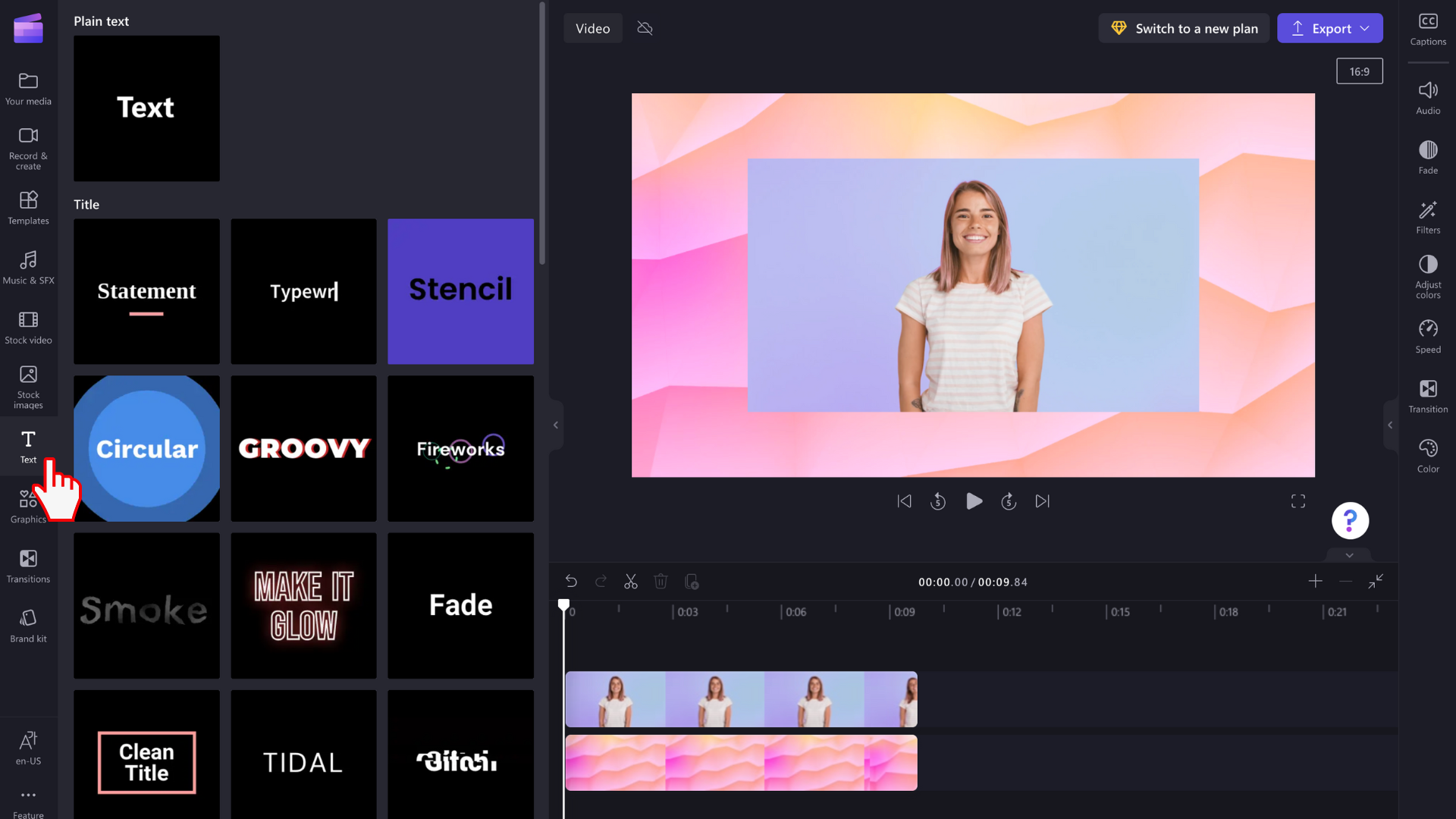
ลากแล้วปล่อยชื่อเรื่องลงในไทม์ไลน์
หลังจากที่คุณพบข้อความหรือชื่อเรื่องที่เหมาะสมกับวิดีโอของคุณให้ ลากแล้ววาง ลงในไทม์ไลน์เหนือแอสเซทสื่อของคุณ
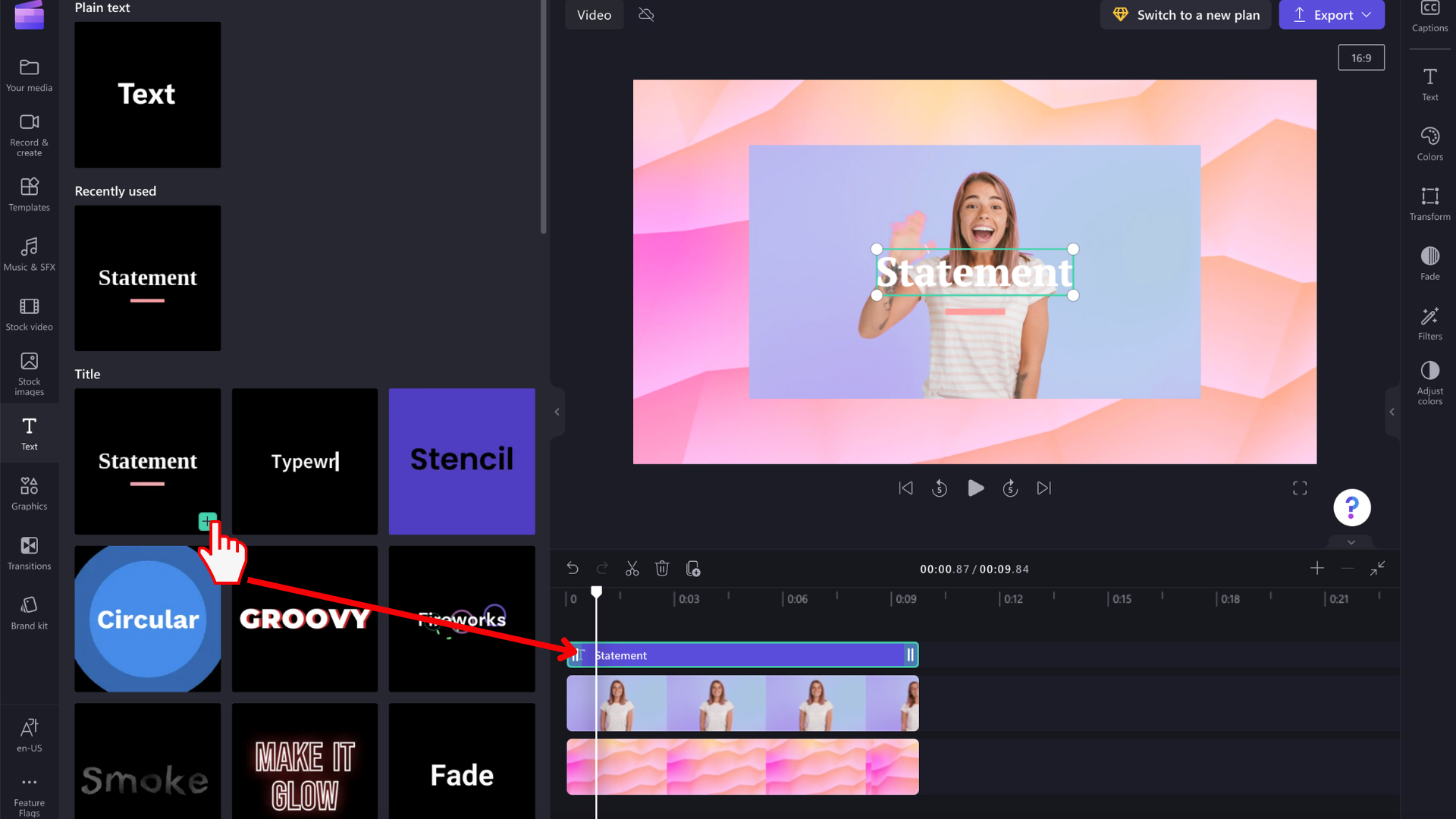
คุณสามารถย้ายองค์ประกอบข้อความไปยังตําแหน่งอื่นบนไทม์ไลน์ได้โดยการลากองค์ประกอบนั้น
วิธีแก้ไขข้อความพื้นฐาน
แก้ไขระยะเวลาการแสดงผล
เลือกกล่องข้อความบนไทม์ไลน์เพื่อให้ถูกเน้น จากนั้นลากแถบด้านข้างไปทางซ้ายและขวาเพื่อปรับความยาวขององค์ประกอบข้อความ ซึ่งจะเปลี่ยนระยะเวลาที่จะปรากฏในวิดีโอของคุณ
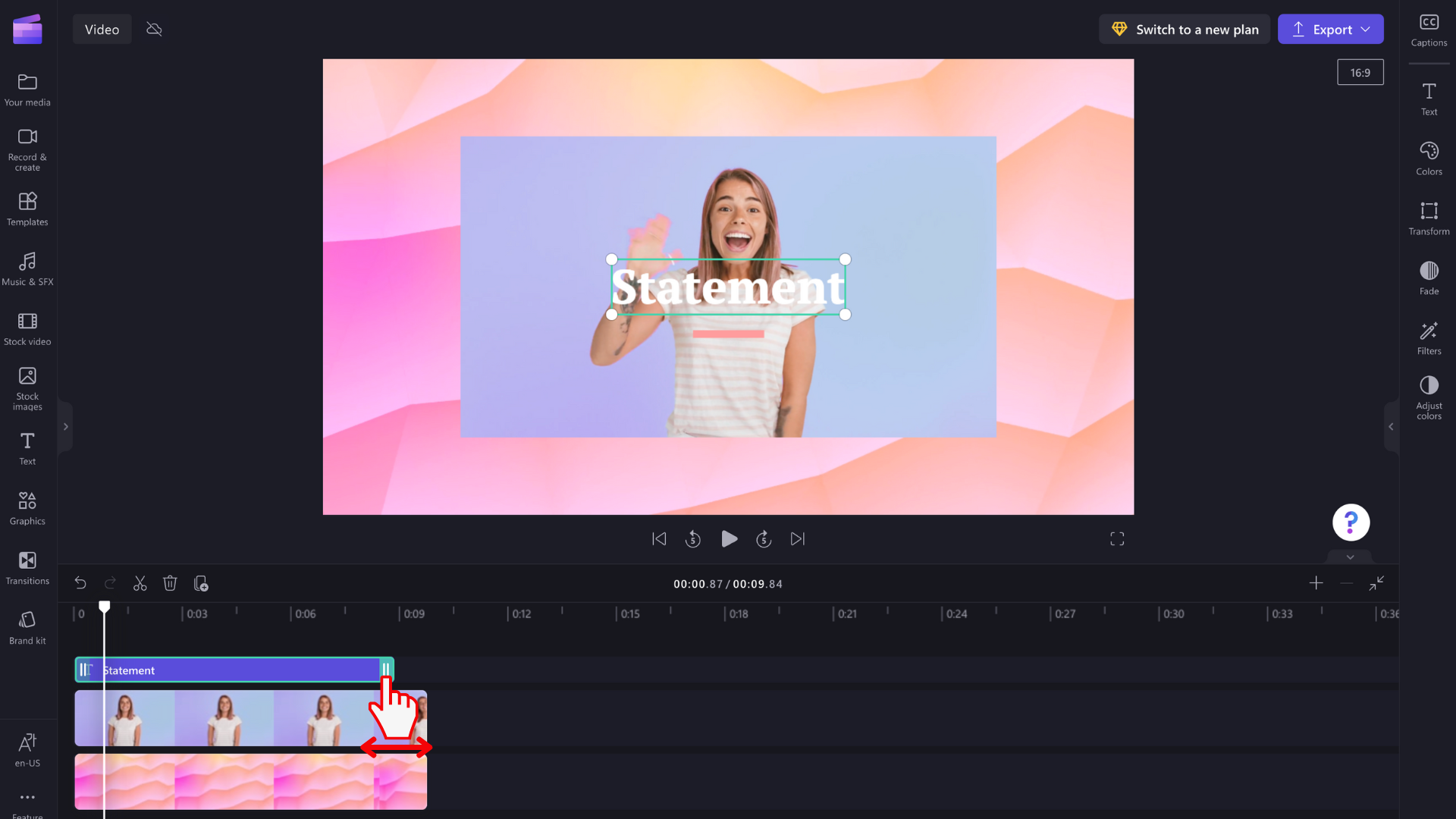
เปลี่ยนสไตล์ฟอนต์และเนื้อหาเขตข้อมูลข้อความ
เลือกแท็บ ข้อความ บนแผงคุณสมบัติด้านขวา ที่นี่ คุณสามารถทําการแก้ไขได้หลายอย่าง เช่น การปรับสําเนาในเขตข้อมูลข้อความและการเปลี่ยนฟอนต์
สําหรับสไตล์ข้อความบางอย่าง เช่น ข้อความธรรมดา คุณยังสามารถคลิกโดยตรงในช่องข้อความในหน้าต่างแสดงตัวอย่างวิดีโอและเขียนลงในเขตข้อมูลนั้นได้ เราจะทําให้ตัวเลือกนี้พร้อมใช้งานสําหรับสไตล์ข้อความเพิ่มเติมเมื่อเวลาผ่านไป
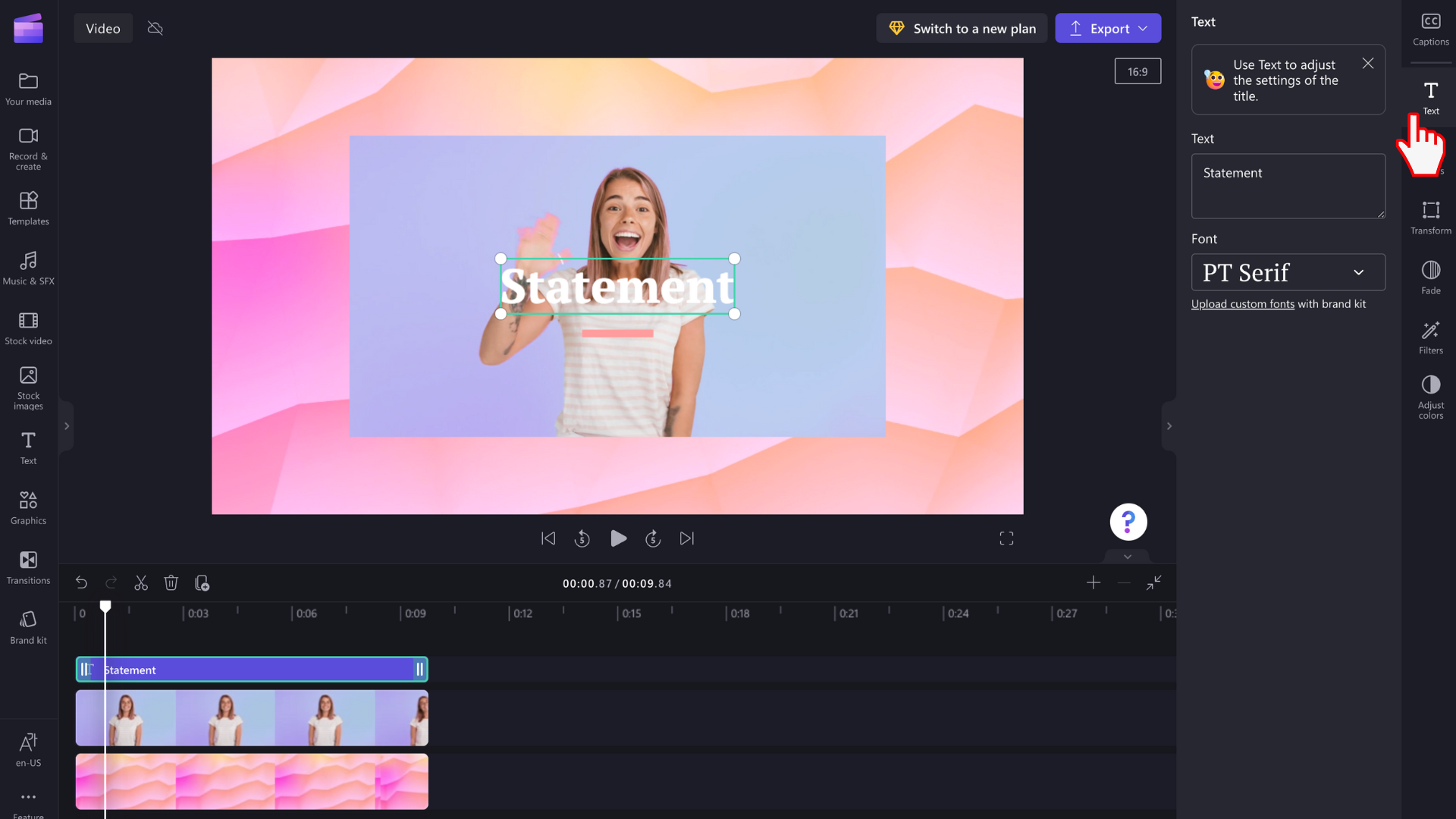
แก้ไขสีและความโปร่งใสของข้อความของคุณ
เมื่อต้องการเปลี่ยนสีข้อความของคุณ มีส่วน สี บนแผงคุณสมบัติด้านขวา เลือกสีจากจานสีที่กําหนดไว้ล่วงหน้าที่ด้านล่างโดยการเลือกสัญลักษณ์สายรุ้งและปรับแถบเลื่อน จุด หรือค่า RGB หรือโดยการใส่รหัสฐานสิบหกสี คุณสามารถเปลี่ยนความโปร่งใส (ความทึบ) ของข้อความได้ที่นี่เช่นกัน
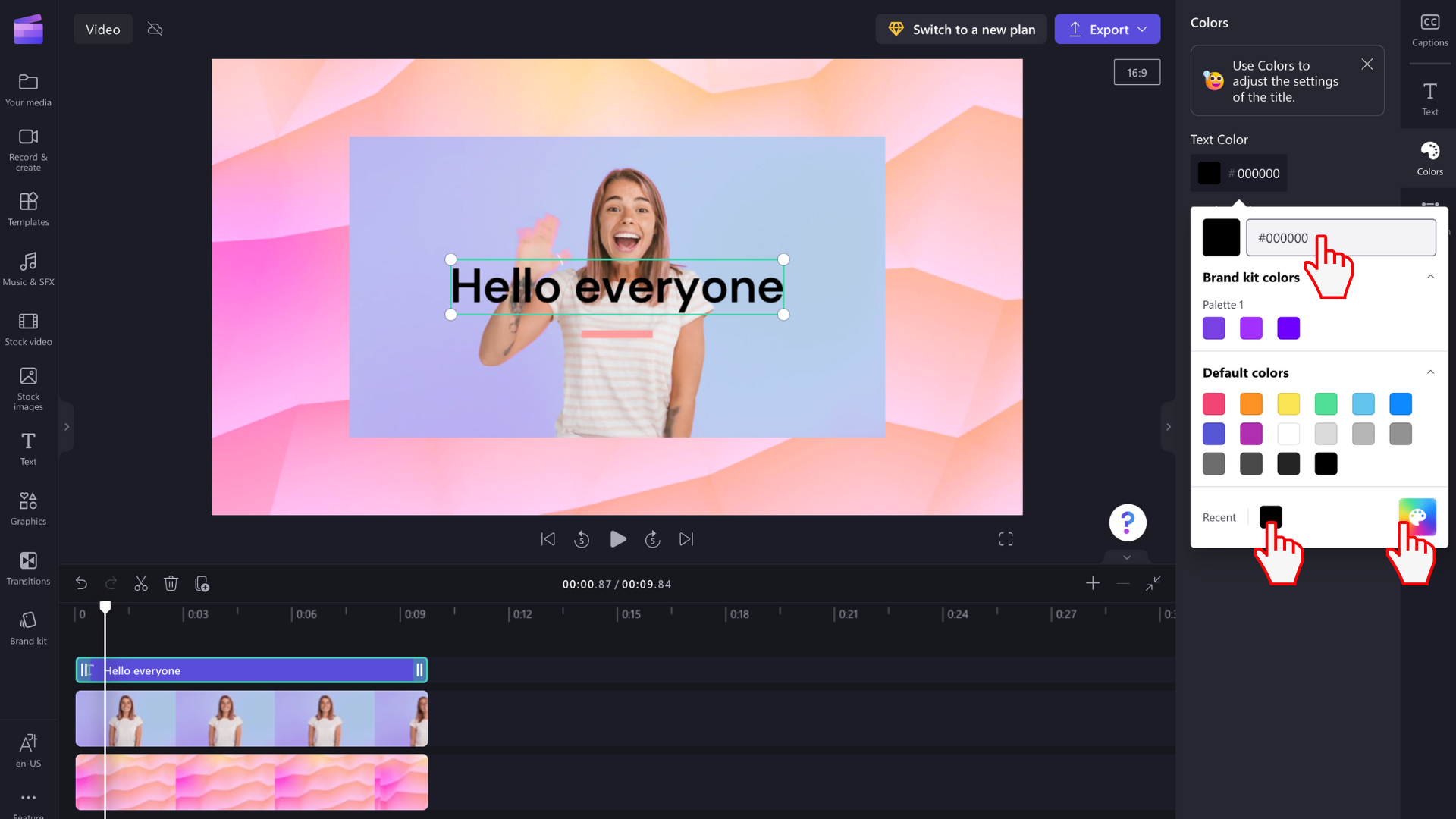
คุณสามารถเปลี่ยนสีได้หลายสี ทั้งนี้ขึ้นอยู่กับองค์ประกอบที่มีอยู่ในชื่อเรื่องที่คุณเลือก แก้ไขสีเส้นขอบ สีหลักและสีรอง สีพื้นหลัง โทนสี และอื่นๆ
แก้ไขขนาดของข้อความของคุณ
เมื่อต้องการเปลี่ยนขนาดหรือตําแหน่งของข้อความบนวิดีโอ ให้ใช้ตัวเลือก ขนาด และ ตําแหน่ง ในแผงคุณสมบัติ ที่นี่ คุณสามารถแก้ไขขนาดของข้อความได้โดยการเลื่อนแป้นสลับไปทางซ้ายและขวา คุณยังสามารถเปลี่ยนตําแหน่งของข้อความได้โดยใช้เส้นตาราง
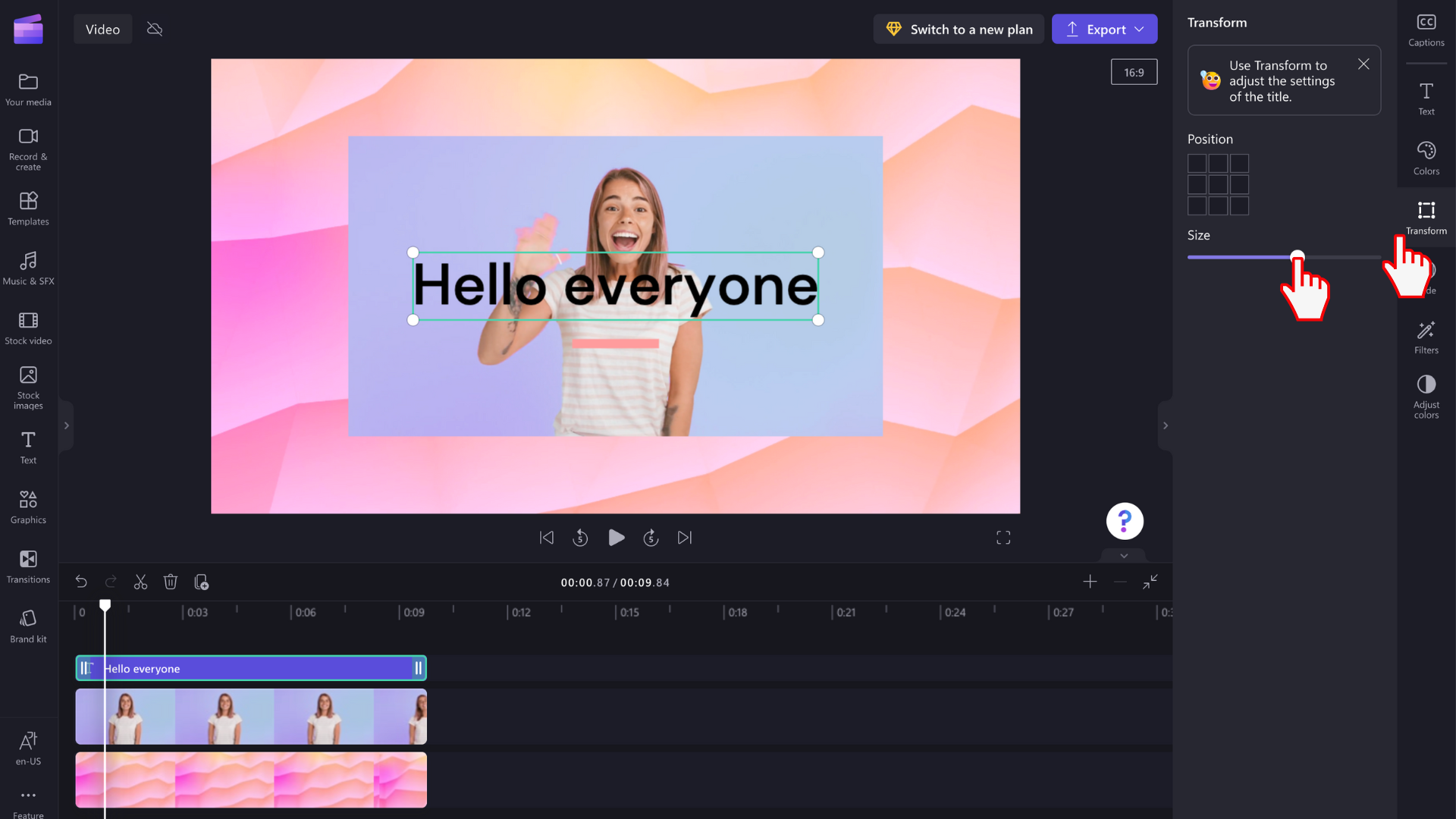
ถ้าคุณต้องการแก้ไขเขตข้อมูลข้อความด้วยตนเอง ให้เลือกบนหน้าต่างแสดงตัวอย่างและปรับขนาดของเขตข้อมูลโดยการลากมุมสีขาว คุณยังสามารถย้ายข้อความของคุณไปรอบๆ หน้าจอแสดงตัวอย่างได้อย่างอิสระ
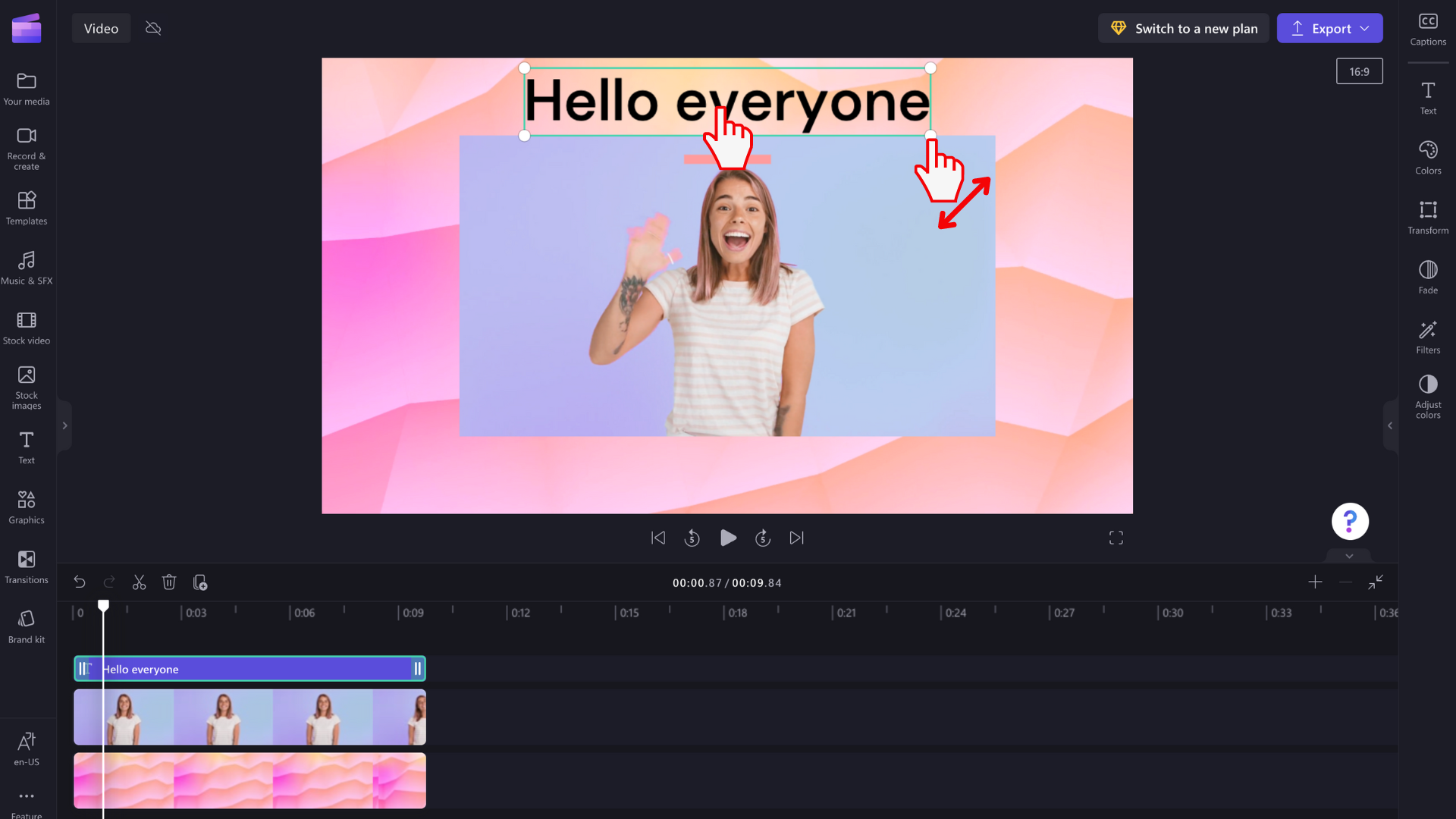
ตัวเลือกการแก้ไขข้อความขั้นสูง
เพิ่มเอฟเฟ็กต์ลงในข้อความของคุณ
ยกระดับชื่อเรื่องของคุณด้วยการเพิ่มตัวกรองสําหรับเอฟเฟ็กต์เพิ่มเติม ขณะที่เขตข้อมูลข้อความถูกเลือกบนไทม์ไลน์ ให้เลือกแท็บ เอฟเฟ็กต์ บนแผงคุณสมบัติด้านขวา
เมื่อต้องการแสดงตัวอย่างตัวเลือกตัวกรอง/เอฟเฟ็กต์ ให้โฮเวอร์เคอร์เซอร์ของคุณเหนือเอฟเฟ็กต์แต่ละรายการในรายการ
เลือกหนึ่งรายการเพื่อนําไปใช้กับเขตข้อมูลข้อความของคุณ คุณสามารถเลือกเพียงตัวกรองเดียวหรือใช้หลายตัวกรองทับกันก็ได้
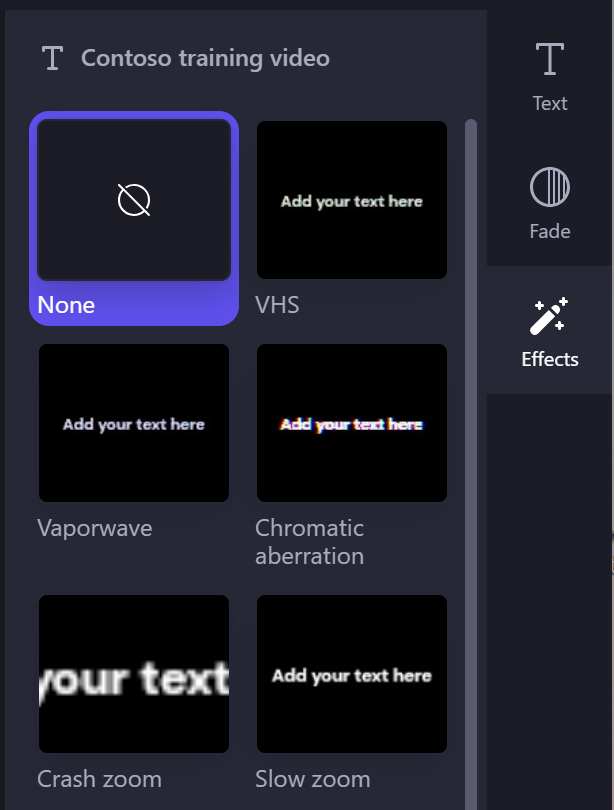
หมายเหตุ: คุณยังสามารถเพิ่ม พื้นหลังสีขาว สีดํา หรือสี ด้านหลังเขตข้อมูลชื่อเรื่องได้ เมื่อต้องการเรียนรู้เพิ่มเติม ให้ดู: วิธีเพิ่มพื้นหลังสีลงในวิดีโอ
นอกจากนี้ หากต้องการเพิ่มระดับเสียงของคําอธิบายภาพหรือคําบรรยายที่มีขนาดใหญ่ขึ้นลงในวิดีโอโดยอัตโนมัติ ดูที่: วิธีใช้ฟีเจอร์คําอธิบายภาพอัตโนมัติ










